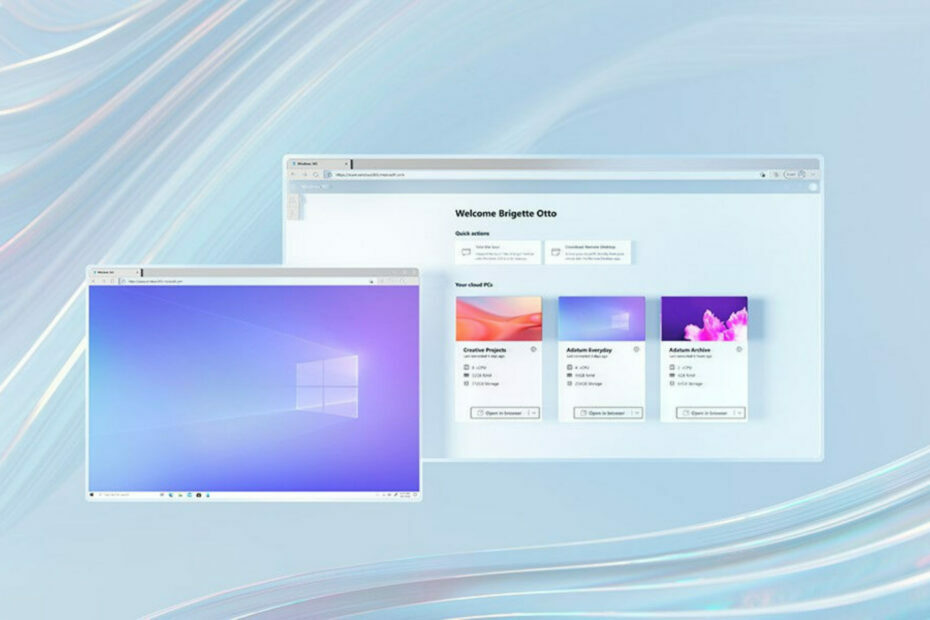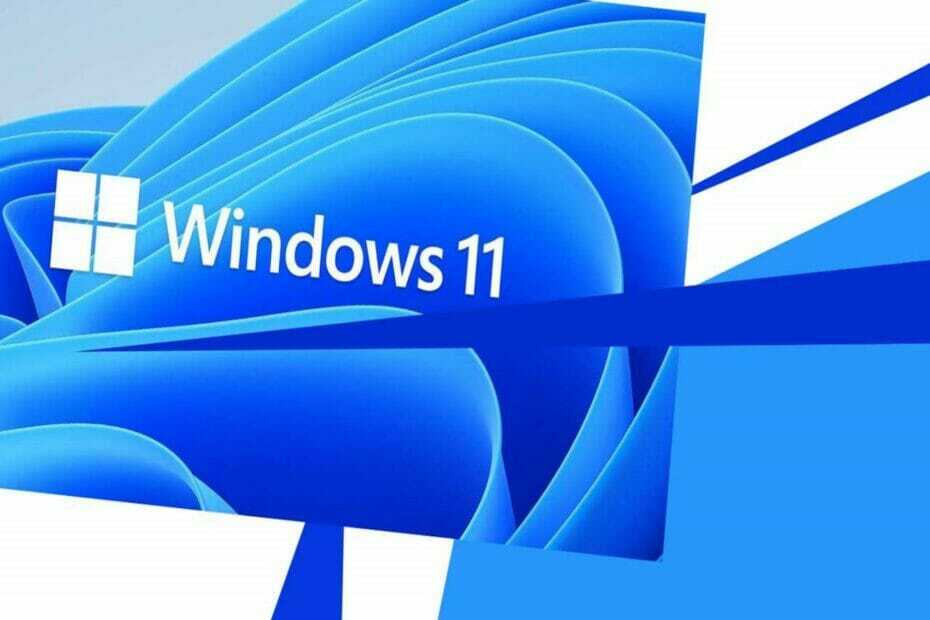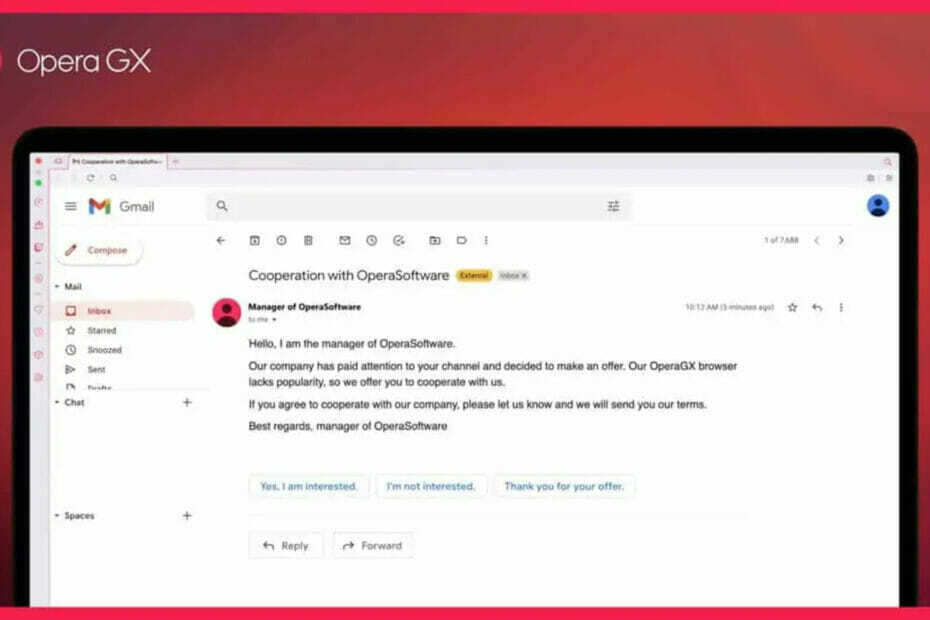To oprogramowanie naprawi typowe błędy komputera, ochroni Cię przed utratą plików, złośliwym oprogramowaniem, awarią sprzętu i zoptymalizuje komputer pod kątem maksymalnej wydajności. Napraw problemy z komputerem i usuń wirusy teraz w 3 prostych krokach:
- Pobierz narzędzie do naprawy komputera Restoro który jest dostarczany z opatentowanymi technologiami (dostępny patent tutaj).
- Kliknij Rozpocznij skanowanie aby znaleźć problemy z systemem Windows, które mogą powodować problemy z komputerem.
- Kliknij Naprawić wszystko naprawić problemy mające wpływ na bezpieczeństwo i wydajność komputera
- Restoro zostało pobrane przez 0 czytelników w tym miesiącu.
Wiersz polecenia to jedna z najpotężniejszych funkcji systemu Windows firmy Microsoft. Używamy go do wykonywania mniej lub bardziej skomplikowanych działań systemowych, rozwiązywania różnych problemów itp. Zwykle to narzędzie jest używane przez doświadczonych technicznie użytkowników systemu Windows, ale istnieje również wiele czynności, które mogą wykonać przeciętni użytkownicy.
Ta funkcja ma również jeden z najprostszych interfejsów użytkownika w całym ekosystemie Windows. Dzieje się tak głównie dlatego, że użytkownicy nie zwracają dużej uwagi na projekt wiersza polecenia, ale zamiast tego koncentrują się na tym, co może zrobić. Jednak interfejs i funkcje wizualne wiersza poleceń można zmienić, więc jeśli znudzi Ci się standardowy, czarny interfejs wiersza polecenia, możesz go spersonalizować.
Jak zmienić wygląd wiersza poleceń w systemie Windows 10?
Aby spersonalizować wiersz polecenia w Okna 10i każdą inną wersję systemu Windows, wystarczy otworzyć ją jako Administrator i wprowadzić jej Właściwości. Tam będziesz mógł zmienić kolor czcionki, rozmiar czcionki, kolor tła, układ i nie tylko.
Aby otworzyć wiersz polecenia jako administrator i uzyskać dostęp do sekcji Właściwości, wykonaj następujące czynności:
- Kliknij prawym przyciskiem myszy Menu Starti przejdź do Wiersz polecenia (Administrator)
- Teraz wystarczy kliknąć prawym przyciskiem myszy pasek tytułu wiersza polecenia i wybrać Nieruchomości.
Po otwarciu okna Właściwości możesz dostosować wiersz polecenia zgodnie z pragnieniem twojego serca. Znajdziesz Opcje, Czcionka, Układ, i Zabarwienie okna, w których można zmieniać różne funkcjonalności i cechy wizualne. Zobaczmy, co oferuje okno Właściwości wiersza polecenia, karta po karcie.
Pierwsza zakładka to Opcjepatka. Tutaj możesz dostosować rozmiar kursora i zmienić różne opcje tekstu. Możesz włączyć tryb szybki, tryb wstawiania, zawijanie tekstu i inne. Możesz także przełączyć się na starszą konsolę, która jest poprzednią wersją wiersza polecenia. Aby zobaczyć zmiany między konsolą Legacy a najnowszą wersją, sprawdź Ten artykuł.

Dalej jest Okno czcionek. Jak sama nazwa wskazuje, w tym oknie możesz zmienić rodzinę czcionek i rozmiar konsoli. Po zmianie rozmiaru czcionki zmieni się również okno wiersza polecenia. Dostępne są jednak tylko dwie rodziny czcionek: Consolas i Lucida Console. W tym oknie możesz także ustawić czcionki pogrubione.

Na Okno układu, możesz zmienić rozmiar okna, rozmiar bufora ekranu i położenie okna. Ale te opcje nie są tak ważne, ponieważ możesz ręcznie zmienić rozmiar systemu Windows za pomocą myszy.

I wreszcie Karta Kolory pozwala wybrać różne kolory konsoli. Możesz wybrać kolor tła, kolor tekstu, kolor tekstu wyskakującego i kolor tła wyskakującego okienka. Wybór nowego koloru dla wiersza polecenia może być odświeżeniem, ponieważ prawdopodobnie przyzwyczaiłeś się do jego standardowego czarno-białego środowiska. Możesz nawet zmienić krycie okna, aby prawie wtopić się w tło.

Proszę bardzo, chociaż te dostosowania są dość małe, nadal możesz nadać wierszowi polecenia osobisty charakter. Nie ma tak wielu opcji personalizacji głównie dlatego, że Microsoft wyobrażał sobie, że Wiersz Poleceń jest najpotężniejszym narzędziem w systemie Windows, a nie najładniejszym.
Czy korzystasz z osobistej personalizacji wiersza polecenia na swoim komputerze? A może wolisz tradycyjny wygląd? Powiedz nam w komentarzach.
POWIĄZANE HISTORIE, KTÓRE MUSISZ SPRAWDZIĆ:
- Jak utworzyć plik ISO z dowolnej kompilacji systemu Windows 10?
- Jak usunąć resztki oprogramowania?
- Jak zainstalować program Windows Media Center w systemie Windows 10 w wersji 1607?
- 5 najlepszych przeglądarek dzienników zdarzeń systemu Windows 10
 Nadal masz problemy?Napraw je za pomocą tego narzędzia:
Nadal masz problemy?Napraw je za pomocą tego narzędzia:
- Pobierz to narzędzie do naprawy komputera ocenione jako świetne na TrustPilot.com (pobieranie rozpoczyna się na tej stronie).
- Kliknij Rozpocznij skanowanie aby znaleźć problemy z systemem Windows, które mogą powodować problemy z komputerem.
- Kliknij Naprawić wszystko rozwiązać problemy z opatentowanymi technologiami (Ekskluzywny rabat dla naszych czytelników).
Restoro zostało pobrane przez 0 czytelników w tym miesiącu.